Huawei/Honor Telefonlarda Geliştirici Seçenekleri ve USB Hata Ayıklama Nasıl Etkinleştirilir?
Bu kılavuz, uygulama geliştirme veya cihaz sorun giderme gibi gelişmiş görevler için Huawei veya Honor cihazında Geliştirici Seçeneklerinin kilidini nasıl açacağınızı ve USB hata ayıklamasını nasıl etkinleştireceğinizi gösterir. Adımlar, Android sürümünüze bağlı olarak daha yeni (2018+) ve daha eski cihazlar arasında biraz farklılık gösterir.
Huawei ve Honor telefonunda USB hata ayıklamasını etkinleştirmenin yolunu öğrenmek için lütfen okumaya devam edin.
Bölüm 1. Huawei/Honor Cihazında USB Hata Ayıklama Nasıl Etkinleştirilir
Bölüm 2. Daha fazla yardım için bizimle iletişime geçin
Farkına varmak:
(1) USB hata ayıklamasını yalnızca gerektiğinde etkinleştirin. Daha sonra devre dışı bırakın.
(2) Huawei veya Honor kullanıcısı değil misiniz? Bir cihazda USB hata ayıklamasının nasıl etkinleştirileceğine ilişkin genel kılavuzu veya aşağıdaki gibi diğer Android markalarıyla ilgili özel yönergeleri kontrol etmeyi Android seçebilirsiniz:
Diğer markalar için USB hata ayıklama kılavuzlarını göster
Samsung >>'da USB hata ayıklamasına izin ver
Xiaomi Mi/Redmi/POCO >>'de USB hata ayıklamasını etkinleştirin
TECNO/Infinix/itel >>'de USB hata ayıklamasını etkinleştirin
OPPO/realme >>'de USB Hata Ayıklamayı açın
OnePlus >>'ta USB hata ayıklamasını etkinleştirin
vivo/iQOO >>'ta USB Hata Ayıklamayı açın
Motorola >>'ta USB hata ayıklamasını açın
Google Pixel >>'de USB Hata Ayıklamayı Etkinleştirin
TCL >>'de USB hata ayıklamasını etkinleştirin
Bölüm 1. Huawei/Honor Cihazında USB Hata Ayıklama Nasıl Etkinleştirilir
Modern cihazlar için (EMUI 9+/Magic UI 2+, Android 9+)
*(~2018 veya sonrasında piyasaya sürülen Huawei/Honor telefonları)*
Aşama 1. Ayarlar'ı açın → Telefon hakkında'ya dokunun.
Adım 2. Geliştirici Seçeneklerinin Kilidini Açın:
(1) "Artık bir geliştiricisiniz!" ifadesini görene kadar Yapı numarasına 7 kez hızlıca dokunun.
(2) İstenirse PIN'inizi/deseninizi girin.
Aşama 3. Ana Ayarlar'a geri dönün → Sistem ve güncellemeler'e (veya Sistem) dokunun.
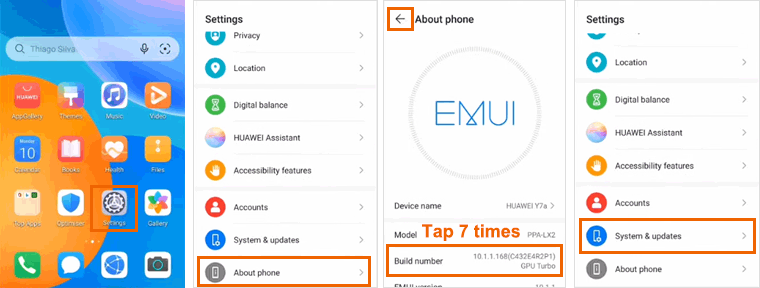
Adım 4. Geliştirici seçeneklerini açın.
Adım 5. USB hata ayıklamasını AÇIK konuma getirin → Güvenlik uyarısında Tamam'a dokunun.
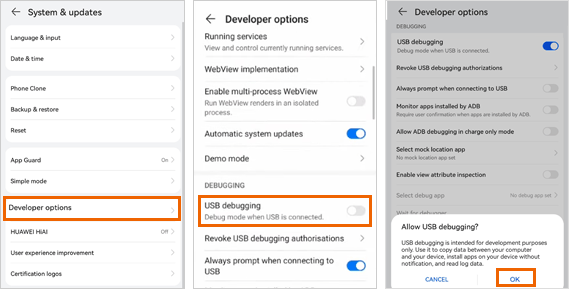
Daha Eski Cihazlar İçin (EMUI 8.x /Android 8.x veya öncesi)
(~2018'den önce piyasaya sürülen Huawei/Honor Telefon Modelleri)
Aşama 1. USB kablosuyla bir bilgisayara bağlanın .
Adım 2. Bildirim panelini aşağı kaydırın → USB ile Şarj Etme'ye dokunun.
Aşama 3. Dosyaları aktar veya Dosya aktarımı ya da MTP'yi seçin.

Adım 4. Ayarlar → Telefon hakkında'yı açın.
Adım 5. Geliştirici Seçeneklerinin Kilidini Açın: "Geliştirici modu etkinleştirildi" görünene kadar Yapı numarasına 7 kez hızlı bir şekilde dokunun.
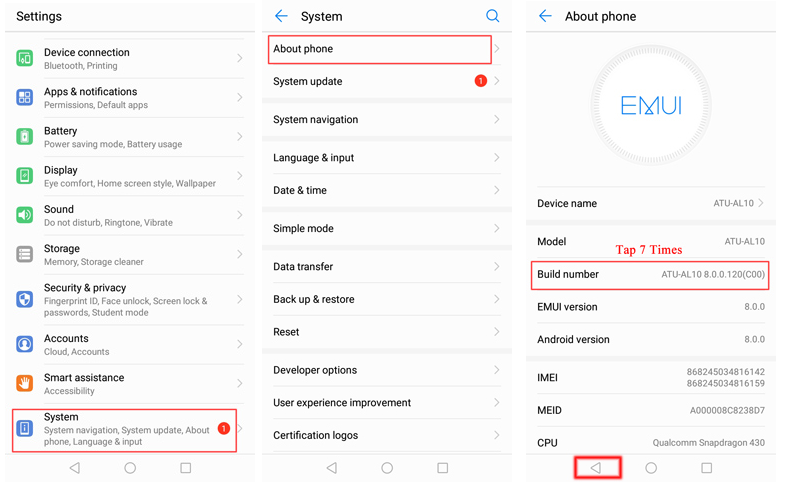
Adım 6. Geri dönün→ Sistem'e (veya Gelişmiş ayarlar) dokunun.
Adım 7. Geliştirici seçeneklerini açın.
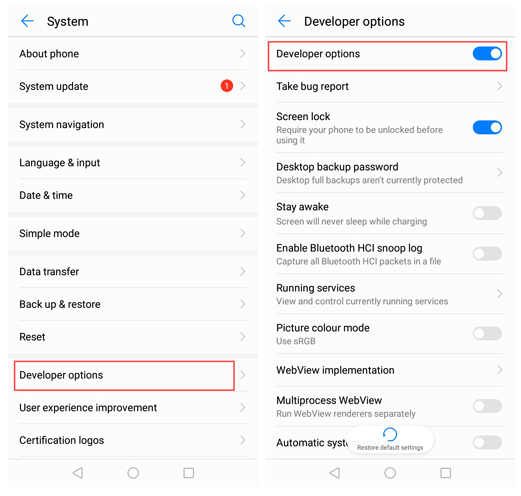
Adım 8. USB hata ayıklamasını AÇIK konuma getirin → "USB hata ayıklamasına izin verilsin mi?" istemi açılır.
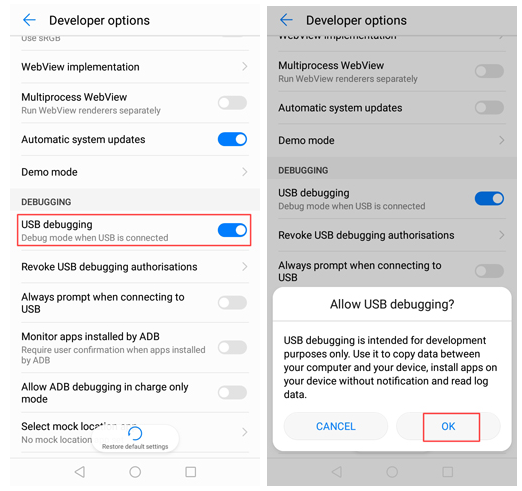
Notlar: Android 6.0 ve üzeri için lütfen "USB yapılandırmasını seç"e dokunmaya devam edin ve "Medya Aktarım Protokolü (MTP)" öğesini seçin. MTP seçeneği çalışmıyorsa, lütfen bunun yerine "RNDIS (USB Ethernet)", "Ses Kaynağı" veya "MIDI" yi deneyin.

Bölüm 2. Daha fazla yardım için bizimle iletişime geçin
Daha fazla yardıma ihtiyacınız varsa, lütfen aşağıdaki bilgilerinizle support@coolmuster.com adresinden e-posta yoluyla bizimle iletişime geçmekten çekinmeyin:
(1) Android cihazınızın markası, modeli ve işletim sistemi sürümü nedir?
(2) Sorunlarınızı ayrıntılı olarak açıklayın.
(3) Sorunları göstermek için bize bazı ekran görüntüleri gönderin.

Kullanım, kurulum ve bağlantı ile ilgili Coolmuster ürünlerle ilgili daha fazla sorun için lütfen Ürün SSS sayfasına gidin ve ihtiyacınız olan çözümleri bulmak için ilgili ürünün SSS'lerini açın.
İlgili Makaleler:
Android cihazınızı USB üzerinden bilgisayara bağlayamadınız mı? İşte yapmanız gerekenler
USB Hata Ayıklama Etkinleştirildiyse Ancak Algılama Hala Başarısız Olduysa Ne Yapmalı?
Android'da gri olan USB hata ayıklama nasıl düzeltilir? [Çözüldü]
